แอปการแจ้งเตือนบนเดสก์ท็อปของ Google Voice

เช่นเดียวกับ Google Wave, Google Voice ได้สร้างกระแสฮือฮาไปทั่วโลก Google มุ่งมั่นที่จะเปลี่ยนแปลงวิธีการสื่อสารของเรา และนับตั้งแต่นั้นมาก็กำลังกลายเป็น...
No Man's Sky เป็นเกมเอาชีวิตรอดที่กว้างขวางในจักรวาลขนาดใหญ่ เต็มไปด้วยดาวเคราะห์และระบบดาวต่างๆ ให้สำรวจ เป้าหมายของเกมคือการสำรวจจักรวาลอันกว้างใหญ่ในยานอวกาศของคุณ ตั้งอาณานิคมดาวเคราะห์ต่างๆ ที่คุณค้นพบ และสร้างสิ่งต่างๆ
เกมดังกล่าวไม่เคยมีการเปิดตัว Linux และนักพัฒนาไม่เคยพูดถึงการสนับสนุน Linux อย่างไรก็ตาม เนื่องจากเทคโนโลยีที่พัฒนาขึ้นใน Steam และ Wine จึงสามารถเล่น No Man's Sky บน Linux ได้ นี่คือวิธีที่จะทำให้มันทำงาน
วิธีที่ 1 – SteamPlay และ Proton
หากคุณมีบัญชี Steam วิธีที่ง่ายที่สุดในการเล่น No Man's Sky บน Linux คือการใช้ SteamPlay และ Proton ตามหน้า ProtonDB ในเกม ไม่มีข้อบกพร่องหรือปัญหาร้ายแรงใดๆ ที่ทำให้ไม่สามารถรันบน Linux ด้วยเทคโนโลยีรันไทม์ Windows ที่น่าทึ่งของ Valve
ในการเริ่มต้นกระบวนการ คุณต้องรับสำเนา No Man's Sky จากร้านค้า Steam หากคุณยังไม่ได้เป็นเจ้าของเกม USD 59.99
ในการซื้อ No Man's Sky บน Steam ให้เปิดไคลเอนต์บนเดสก์ท็อป Linux หลังจากเปิดตัว Steam ให้ลงชื่อเข้าใช้บัญชีของคุณแล้วคลิกปุ่ม "Store" จากนั้นค้นหาช่องค้นหา พิมพ์ "No Man's Sky" แล้วกดปุ่มEnter เพื่อแสดงผลการค้นหา คลิกที่เกม เพิ่มลงในรถเข็นและซื้อ หรือหากคุณต้องการซื้อผ่านเว็บเบราว์เซอร์ ให้คลิกลิงก์นี้ที่นี่ลงชื่อเข้าใช้บัญชีของคุณบนเว็บไซต์
หลังจากที่คุณซื้อสำเนา No Man's Sky จาก Steam แล้ว ให้เปิดการตั้งค่า Steam คลิก "Steam Play" และเปิดใช้งานสำหรับชื่อทั้งหมด เพื่ออนุญาตให้ติดตั้ง No Man's sky บน Linux
หมายเหตุ: ต้องการความช่วยเหลือในการเปิดใช้งานคุณสมบัติ SteamPlay ในไคลเอนต์ Steam ของคุณบน Linux หรือไม่? ปฏิบัติตามคำแนะนำในเชิงลึกของเราเกี่ยวกับวิธีการที่จะตั้งขึ้นที่นี่
เมื่อเปิดใช้งาน SteamPlay บนพีซี Linux แล้ว ให้คลิก "คลัง" เพื่อไปที่เกม Steam ของคุณ จากนั้นค้นหา "No Man's Sky" แล้วคลิกปุ่ม "ติดตั้ง" เพื่อติดตั้งบน Linux
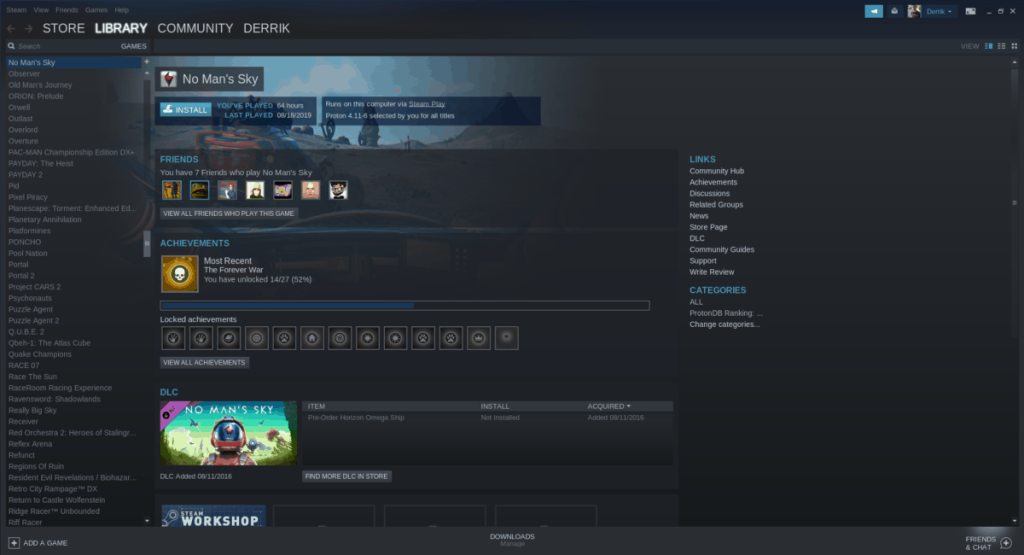
ให้ No Man's Sky ดาวน์โหลดไปยัง Linux PC ของคุณ เมื่อกระบวนการดาวน์โหลดเสร็จสิ้น ให้คลิกที่ปุ่ม "เล่น" เพื่อสนุกกับเกมบน Linux!
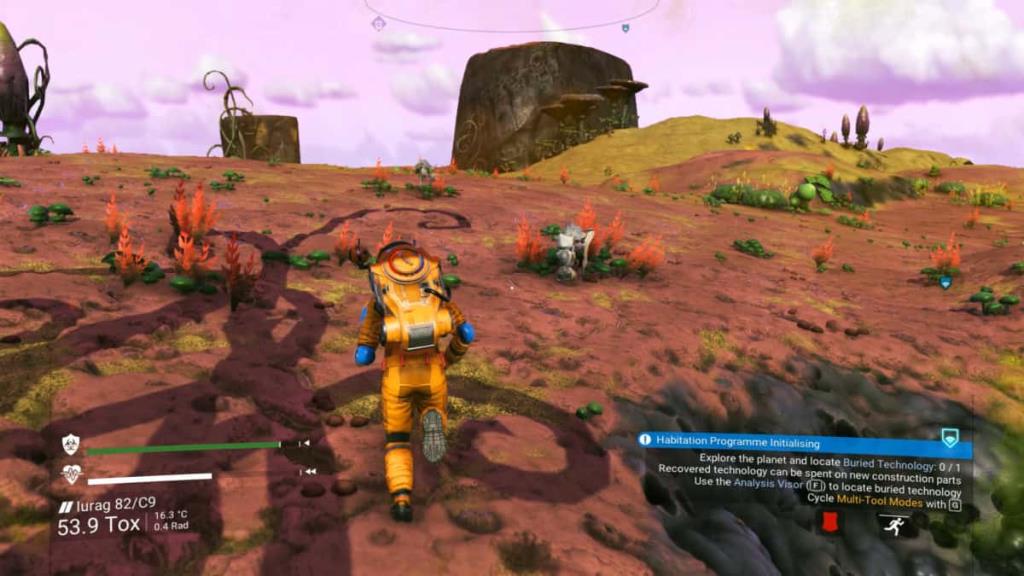
การแก้ไขปัญหา
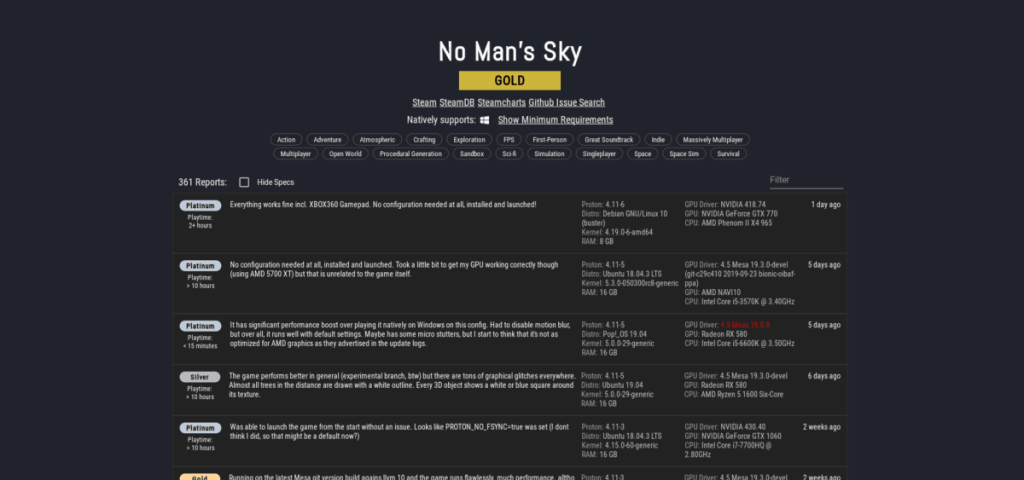
ตามที่ระบุไว้ก่อนหน้านี้ No Man's Sky เวอร์ชัน SteamPlay ทำงานได้ค่อนข้างดี อย่างไรก็ตาม ProtonDB ไม่มีคะแนนที่สมบูรณ์แบบ ดังนั้น หากคุณประสบปัญหาขณะเล่นเกม โปรดอ่านหน้า No Man's Skyบนเว็บไซต์ ProtonDB สำหรับการแก้ไขปัญหาที่คุณอาจพบขณะเพลิดเพลินกับเกม
วิธีที่ 2 – ไวน์
หากคุณไม่ใช่แฟนของ Steam บน Linux คุณยังสามารถเล่น No Man's Sky บน Linux ด้วยความช่วยเหลือของ Wine runtime และ GoG.com ในการเริ่มต้นตรงไปที่เว็บไซต์ GoGและสร้างบัญชีใหม่
หลังจากสร้างบัญชีใหม่บนเว็บไซต์แล้ว ให้ค้นหาปุ่ม "ร้านค้า" ที่ด้านบนและคลิกเพื่อไปยังพื้นที่ร้านค้าของ GOG คลิกที่ช่อง "Search for.." และพิมพ์ "No Man's Sky" คลิกที่ "No Man's Sky" ในผลการค้นหาเพื่อไปที่หน้าร้านค้าของเกม
ที่หน้าร้านค้า ให้คลิกที่ปุ่ม “หยิบลงตะกร้า” จากนั้นคลิกที่ไอคอนรถเข็นและซื้อเกม ปัจจุบัน GOG ของ No Man's Sky ลดราคา 50% ในราคา USD 29 แทนที่จะเป็น 59.99 USD
เมื่อคุณซื้อเกมแล้ว ไปที่คลังเกมของคุณบน GOG และดาวน์โหลด No Man's Sky อย่าลืมเลือกตัวเลือก "ดาวน์โหลดตัวติดตั้งเกมสำรองข้อมูลออฟไลน์" ไม่ใช่ GOG Galaxy!
ตั้งค่าไวน์
เมื่อคุณซื้อ No Man's Sky จาก GOG แล้ว คุณต้องติดตั้ง Wine runtime บน Linux PC ของคุณเพื่อที่เกมจะติดตั้งได้ การติดตั้งไวน์ทำตามคำแนะนำนี้ที่นี่
ติดตั้ง No Man's Sky ผ่าน Wine
เปิดตัวจัดการไฟล์ Linux ของคุณและคลิกที่โฟลเดอร์ "ดาวน์โหลด" ภายใน "ดาวน์โหลด" ค้นหาโปรแกรมติดตั้ง No Man's Sky EXE และคลิกขวาด้วยเมาส์
ในเมนูคลิกขวา ให้เลือกตัวเลือก “Wine Windows Program Loader” เพื่อเปิดตัวติดตั้งบนเดสก์ท็อป Linux ของคุณ
เมื่อตัวติดตั้งเปิดตัว คุณจะเห็นกล่องเล็กๆ ที่ระบุว่า "เลือกภาษาการตั้งค่า" เลือกภาษาที่คุณต้องการแล้วคลิกปุ่ม "ตกลง" เพื่อดำเนินการต่อ
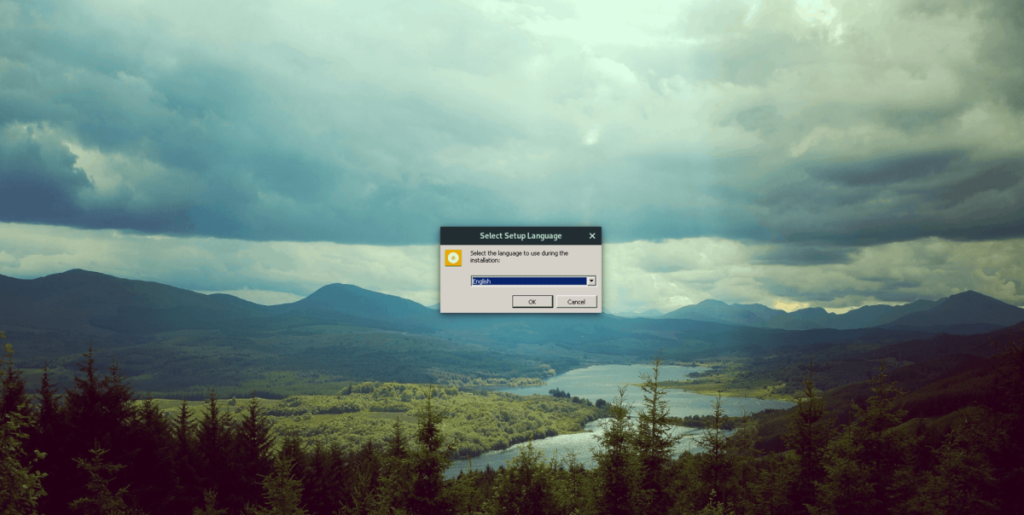
ถัดจากช่องเลือกภาษา หน้าจอต้อนรับจะปรากฏขึ้น อ่านหน้าจอต้อนรับ จากนั้นทำเครื่องหมายที่ช่อง "EULA" และคลิกปุ่ม "ติดตั้ง" เพื่อตั้งค่า No Man's Sky บนพีซี Linux ของคุณด้วย Wine
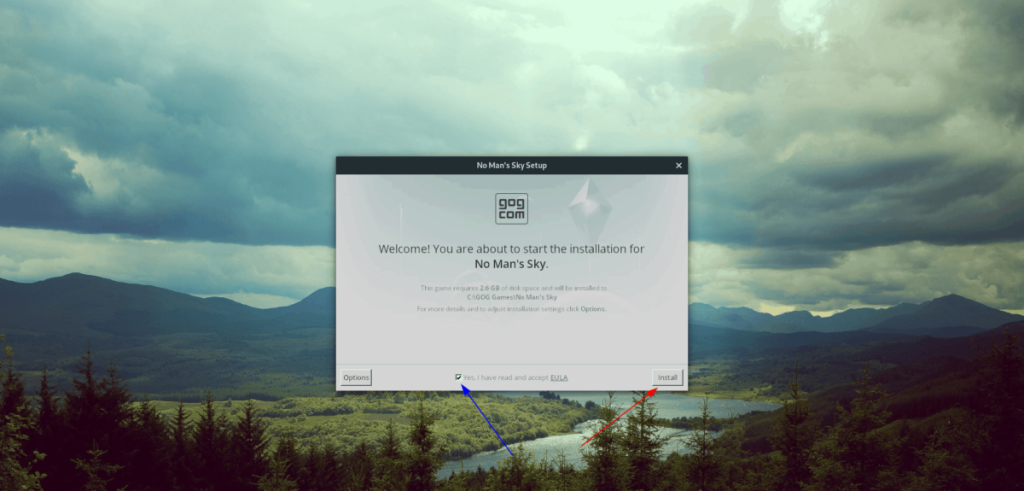
เมื่อการติดตั้งเสร็จสิ้น คุณสามารถเปิดเกมได้โดยคลิก "เปิด" ในตัวติดตั้ง หรือดับเบิลคลิกที่ทางลัด No Man's Sky บนเดสก์ท็อป Linux

การแก้ไขปัญหา
การรัน No Man's Sky บน Linux ผ่าน Wine น่าจะเป็นประสบการณ์ที่ไร้ที่ติ อย่างไรก็ตาม ปัญหาอาจเกิดขึ้นได้ หากคุณพบปัญหาใด ๆ ในขณะที่เล่นให้แน่ใจว่าจะขอความช่วยเหลือที่WineHQ.org
เช่นเดียวกับ Google Wave, Google Voice ได้สร้างกระแสฮือฮาไปทั่วโลก Google มุ่งมั่นที่จะเปลี่ยนแปลงวิธีการสื่อสารของเรา และนับตั้งแต่นั้นมาก็กำลังกลายเป็น...
มีเครื่องมือมากมายที่ช่วยให้ผู้ใช้ Flickr สามารถดาวน์โหลดรูปภาพคุณภาพสูงได้ แต่มีวิธีดาวน์โหลด Flickr Favorites บ้างไหม? เมื่อเร็ว ๆ นี้เราได้...
การสุ่มตัวอย่างคืออะไร? ตามข้อมูลของ Wikipedia “คือการนำส่วนหนึ่งหรือตัวอย่างจากการบันทึกเสียงหนึ่งมาใช้ซ้ำเป็นเครื่องดนตรีหรือ...
Google Sites เป็นบริการจาก Google ที่ช่วยให้ผู้ใช้โฮสต์เว็บไซต์บนเซิร์ฟเวอร์ของ Google แต่มีปัญหาหนึ่งคือไม่มีตัวเลือกสำรองข้อมูลในตัว
Google Tasks ไม่ได้รับความนิยมเท่ากับบริการอื่นๆ ของ Google เช่น ปฏิทิน Wave เสียง ฯลฯ แต่ยังคงใช้กันอย่างแพร่หลายและเป็นส่วนสำคัญของผู้คน
ในคู่มือฉบับก่อนหน้าของเราเกี่ยวกับการล้างฮาร์ดดิสก์และสื่อแบบถอดได้อย่างปลอดภัยผ่าน Ubuntu Live และซีดีบูต DBAN เราได้กล่าวถึงดิสก์ที่ใช้ Windows
ไฟล์ DEB คืออะไร?? คุณจะทำอย่างไรกับมัน? เรียนรู้หลายวิธีที่คุณสามารถติดตั้งไฟล์ DEB บน Linux PC ของคุณ
คุณต้องการให้ GitLab ทำงานบนเซิร์ฟเวอร์ Ubuntu ของคุณหรือไม่? GitLab เป็นทางเลือกที่โฮสต์ได้เองที่มีประสิทธิภาพสำหรับบริการต่างๆ เช่น GitHub ด้วยคุณสามารถ
เรียนรู้วิธีเพิ่มความปลอดภัยให้กับเซิร์ฟเวอร์ Ubuntu Linux โดยการติดตั้งและเปิดใช้งาน SELinux
ต้องการวิธีที่ง่ายกว่าในการเมานต์การแชร์ NFS บนเซิร์ฟเวอร์ Linux ของคุณหรือไม่ เรียนรู้วิธีเมานต์การแชร์ NFS ด้วยแอป Cockpit




![วิธีการกู้คืนพาร์ติชั่นและข้อมูลฮาร์ดดิสก์ที่สูญหาย [คู่มือ] วิธีการกู้คืนพาร์ติชั่นและข้อมูลฮาร์ดดิสก์ที่สูญหาย [คู่มือ]](https://tips.webtech360.com/resources8/r252/image-1895-0829094700141.jpg)
